MODは、 *ReadyまたはNot *でゲームエクスペリエンスを大幅に向上させることができ、ゲームプレイを活性化できる新鮮なコンテンツとユニークな機能を提供します。ただし、不安定性を導入し、同じMODがインストールされていない友人と遊ぶことを妨げることもできます。 MODを削除して元のゲームに戻りたい場合は、 *ReadyまたはNot *ですべてのMODを削除する方法を次に示します。
準備ができているかどうかを削除する方法
* ReadyまたはNot*は、手動インストール、Nexus Mod Manager、またはMod.ioを通じて、MODをインストールするためのさまざまな方法をサポートしています。使用した方法に関係なく、これらの手順に従って簡単に削除できます。
- 発売 *準備ができているかどうか *。
- ゲーム内のmodメニューを介してすべてのmodからの登録解除。この手順により、MODが削除後に再び自動的にダウンロードされないようにします。
- 閉じる *準備ができているかどうか *。
- 蒸気を開いて、ライブラリで *準備ができているかどうかを右クリックします。
- [プロパティ]を選択してから「インストールされたファイル」を選択し、[参照]をクリックします。
- * readyまたはnot *> content> paksに移動します。 PAKSフォルダー内のすべてを削除し、PAKSフォルダ自体を削除します。
- Windows+Rを押し、「%localAppData%」を入力し、Enterを押します。
- * readyまたはnot *フォルダーを見つけ、保存された> paksに移動し、このpaksフォルダーも削除します。
- ゲームからすべてのMODを削除することに成功しました。残りの問題を確保するには、 * Steamで *準備ができているかどうかを右クリックして、「プロパティ」>「インストールされたファイル」に移動し、「ゲームファイルの整合性を確認する」を選択します。
もう一度MODを使用する予定がない場合は、ゲームに新鮮な再インストールを提供することを検討してください。必要ではありませんが、きれいなスレートを確保するのに役立ちます。
関連:準備ができているかどうかに「シリアル化エラーアクションが必要」を修正する方法
準備が整っているかどうかを削除する必要があるのはなぜですか?
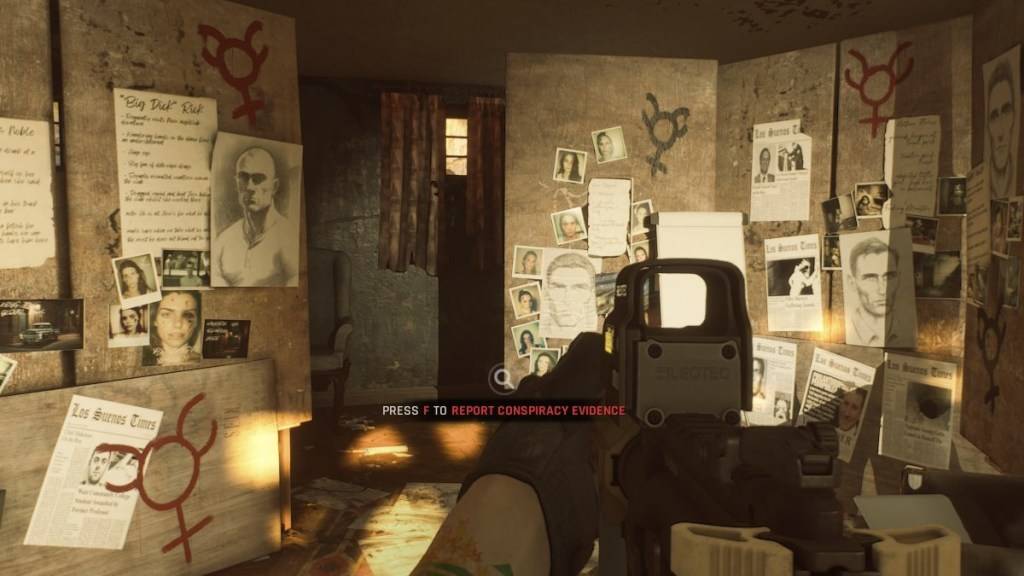
ただし、多数のMODをインストールすると、エラー、バグ、グリッチが発生する可能性があります。 MODはコミュニティで作成されているため、予期せぬ問題を引き起こす可能性があります。多くの場合、これらの問題はすべてのMODを完全に削除し、選択的にそれらを再インストールすることで解決できます。
さらに、MODはマルチプレイヤーゲームプレイを制限できます。 modがインストールされている場合、同じmodを持っていない友人と遊ぶことはできません。新しいプレイヤーとプレイすることを計画している場合は、互換性を確保するためにすべてのMODを削除する必要があります。
*準備ができているかどうかはPCで利用できます。*






